Nếu nhắc đến laptop graphics card dùng để có nghĩa là đang muốn nói tới chủ đề card đồ họa của laptop chuyên dùng cho
máy tính đồ họa họặc chơi game. Hiện nay card đồ họa có 2 loại là card onboard và card rời. Mỗi loại đều có ưu nhược điểm riêng và giá thành cũng khác nhau cho bạn lựa chọn.
Trong số các loại card hiện hành thì dòng Intel hd graphics được nhiều máy tính tích hợp trên chip nhất vì nó độc quyền của hãng Intel. Song nhiều bạn mua máy có sử dụng card này mà chưa biết công dụng cũng như hiệu quả của nó. Máy tính An Phát cùng bạn tìm hiểu
cách sử dụng Intel Hd Graphics control panel trên hiệu windows ngay sau đây.
Intel HD graphics là gì?
Nhắc đến Intel, là nhắc đến thương hiệu nổi tiếng trong giới công nghệ đã từ rất lâu. Intel là tập đoàn được thành lập năm 1968 tại California, Hoa Kỳ. Các sản phẩm của Intel cụ thể là: chip, ram, bo mạch chủ, card máy tính, một số thiết bị điện tử khác nhưng khá ít.

Cách sử dụng card đồ họa Intel HD graphics
Intel HD graphics là một sản phẩm tiêu biểu của hãng Intel. Đây là dòng card màn hình onboard cao cấp. Nhiệm vụ chủ yếu của card tích hợp này là xử lý đồ họa giúp cho máy. Đa số các máy hiện nay đều có card này.
Intel HD graphics sẽ đáp ứng nhu cầu cơ bản của người dùng như là lướt web, soạn thảo văn bản, chơi game nhẹ, photoshop…Còn nếu bạn muốn thực hiện những công việc như xử lý đồ họa 3D, game cao cấp hơn thì cần card đồ họa rời có cấu hình mạnh mẽ.
Ứng dụng Graphics Command Center là ứng dụng tăng trải nghiệm người dùng khi chơi Game. Ngoài những tính năng kể trên, ứng dụng này còn đi kèm một số tùy chọn cơ bản giúp người dùng truy cập nhanh các phần cài đặt: Video, Display, System... thay đổi độ phân giải, độ tương phản... Cách sử dụng intel hd graphics control panel cũng dựa trên nền tảng này.
Cách sử dụng Intel HD graphics control panel hiệu quả
Nếu laptop của bạn đang dùng Windows 10 thì sau khi nâng cấp sẽ gặp phải vấn đề với driver Intel HD Graphics. Sau đây sẽ là cách cài đặt card màn hình này bằng tay và tự động Windows Update.
Cách 1: cài đặt Intel HD Graphics bằng tay
Cách này hơi tốn thời gian của bạn nhưng sẽ cho ra kết quả ngay. Bạn truy cập vào trang web chính chủ của Intel và tìm bản driver mới nhất cho Intel HD Graphics. Rồi tiến hành tải về lưu vào file bất kì trên máy tính.
Vào Start Menu —> chọn Control Panel —> chọn View by Small icons —> click vào Device Manager—> Chọn Display adapters để mở trình điều khiển driver. Nhấp chuột phải vào Intel device —> chọn Update Driver Software để vào cài đặt Intel HD Graphics.
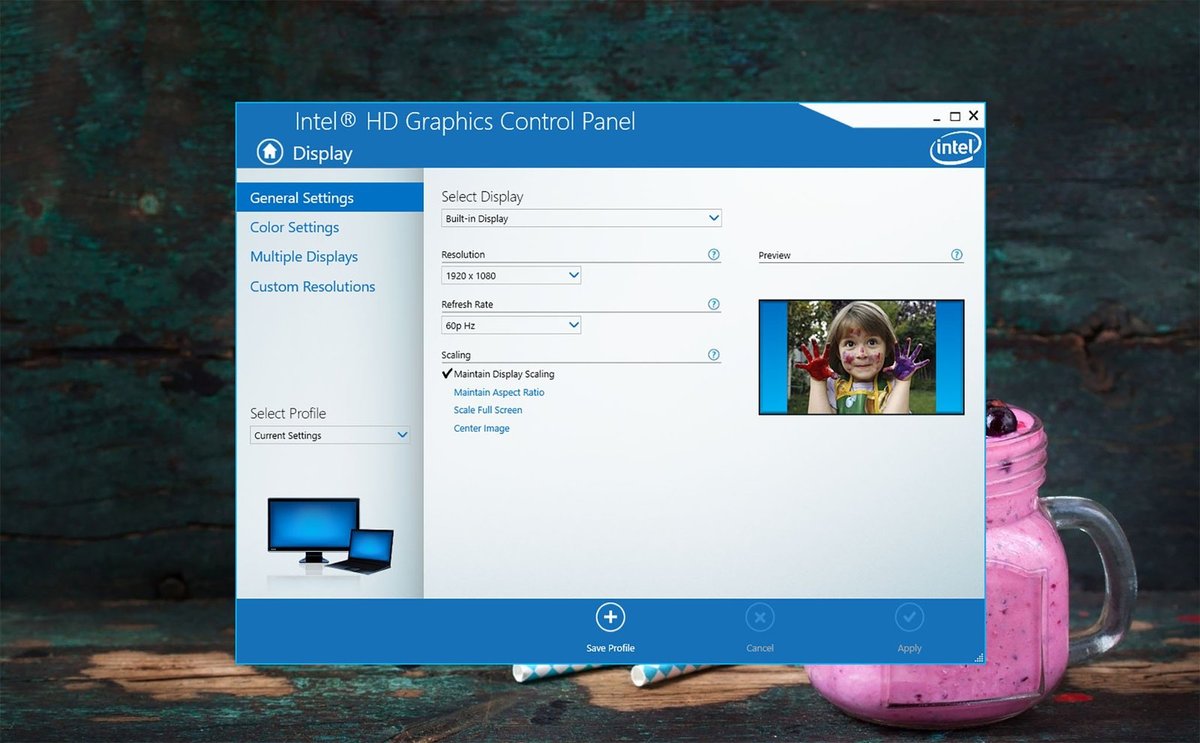
Sử dụng Card Intel HD Graphics control panel
Chọn Browse my computer for driver software và tìm kiếm file ứng dụng đã tải. Nhấp vào đó và trình cài đặt Intel HD Graphics sẽ khởi chạy. Bạn ngồi chờ để quá trình này chạy xong.
Như vậy cài đặt Intel HD Graphics bằng tay không quá khó phải không nào. Ngoài ra bạn cũng còn một cách sử dụng intel hd graphics control panel trên máy tính Windows 10 nữa.
Dùng Windows Update để tự cài đặt Intel HD Graphics
Cách sử dụng Intel HD graphics control panel hiệu quả hơn ngoài việc cài đặt Intel HD Graphics bằng tay thì bạn có thể tự động update trên hệ điều hành Win 10 với một số bước như sau, khá dễ dàng:
Chuột góc trái màn hình chọn Start menu —> Chọn Settings —> Chọn Update & security. Khi xuất hiện cửa sổ mới, chọn Windows Update ở bên tay trái —> Chọn Check for updates. Lúc này Windows tìm kiếm driver Intel HD Graphics phù hợp với máy tính của bạn.
Sau một thời gian chờ, sẽ hiện lên driver phù hợp với máy tính dành riêng của bạn. Nếu không có thì tức là bản Intel HD Graphics của bạn đã được update.
Có lẽ nếu bạn là một Game thủ chắc chắn sẽ biết một số thiết lập đồ họa quan trọng khi chơi Game hay trải nghiệm ứng dụng nhanh chóng, hiệu quả.
Truy cập vào Tab Home, mục GAME -> Chọn dòng vào Manually Select
Tìm đến file exe của Game -> chọn Android Emulator -> Add to library.
Khi tăng tốc hoặc tăng chất lượng cho card đồ họa, thì cần quan tâm chế độ:
Chế độ Antialiasin (Khử răng cưa): Chế độ khử răng cưa sẽ giúp cho hình ảnh trong Game trở nên mịn màng, đem lại cảm giác thật hơn với những màn hình có độ phân giải thấp. Tuy nhiên sẽ ảnh hưởng chút đến hiệu suất. Bạn có thể chọn theo mức khuyến cáo của Intel.
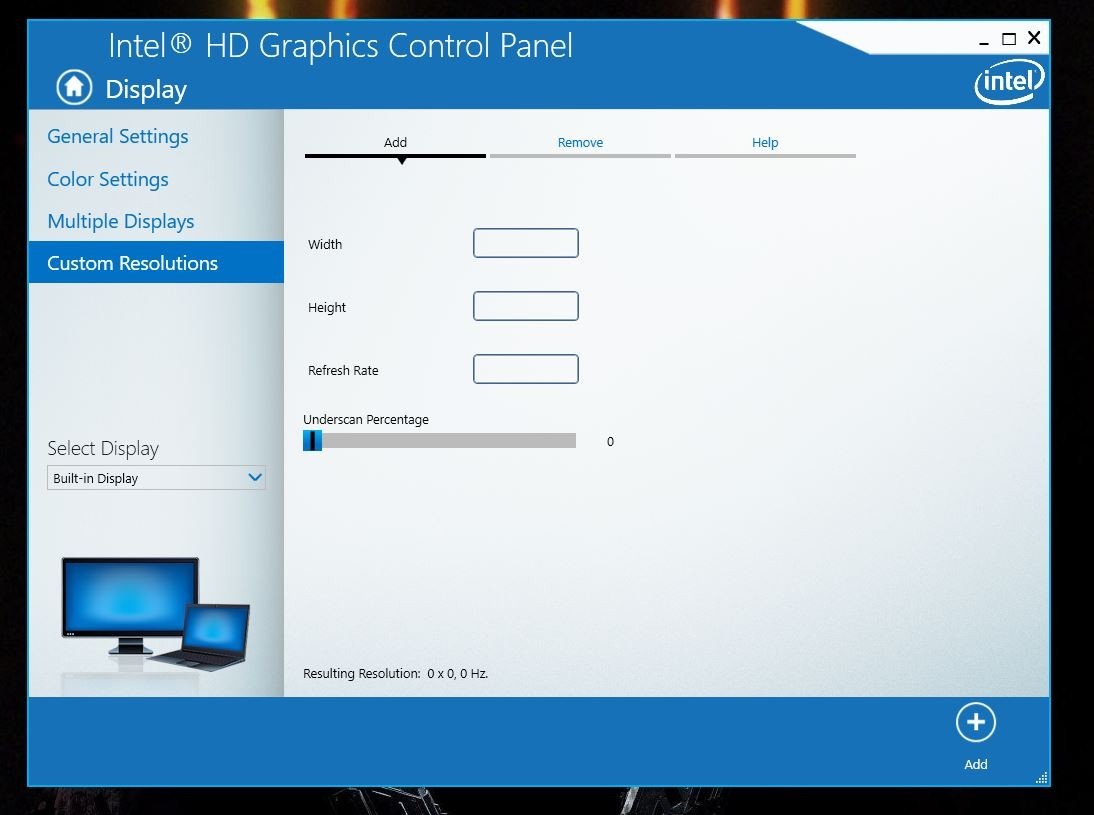
Cách sử dụng Intel HD graphics control panel cho chơi game
Chế độ Anisotropic Filtering: Đây là tính năng giúp cho các vật thể trong game trở nên rõ nét hơn. Bạn hãy điều chỉnh ở mức phù hợp nhất có thể nhé.
Chế độ VSync (Vertical Sync): Sync có nghĩa là đồng bộ hóa FPS (số khung hình trên giây) của game đang sử dụng với Refresh Rate (Tốc độ làm mới lại màn hình).
Khi card xuất ra nhiều hình ảnh hơn khả năng quét của màn hình. Tức là xuất ra nhiều khung hơn so với tốc độ màn hình xử lý thực, chẳng hạn như 100FPS trên màn hình 60Hz. Hiện tượng bị rách hình do chồng chất nhiều ảnh lên màn hình cùng lúc. Tính năng V-Sync sẽ giúp card đồ hoạ và màn hình được đồng bộ lại và GPU chỉ hoạt động đủ để đáp ứng tốc độ tàm tươi của màn hình mà thôi.
Cách sử dụng intel hd graphics control panel khá đơn giản nhưng nó có thể hiệu quả cho bạn trong nhiều trường hợp, thế nên hãy thử học cách sử dụng ngay.
>>> Có thể bạn quan tâm: Hướng dẫn cách tìm địa chỉ IP của máy tính khác trong mạng lan
